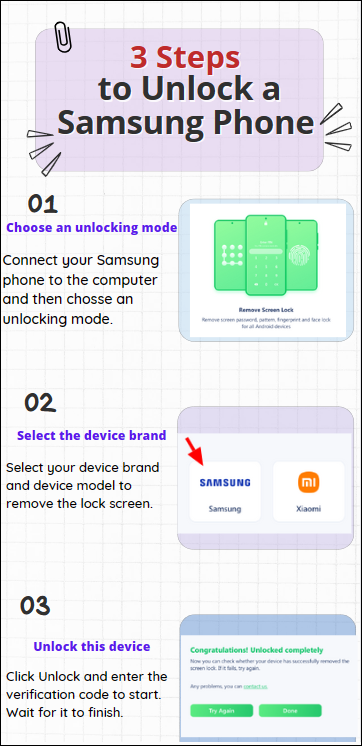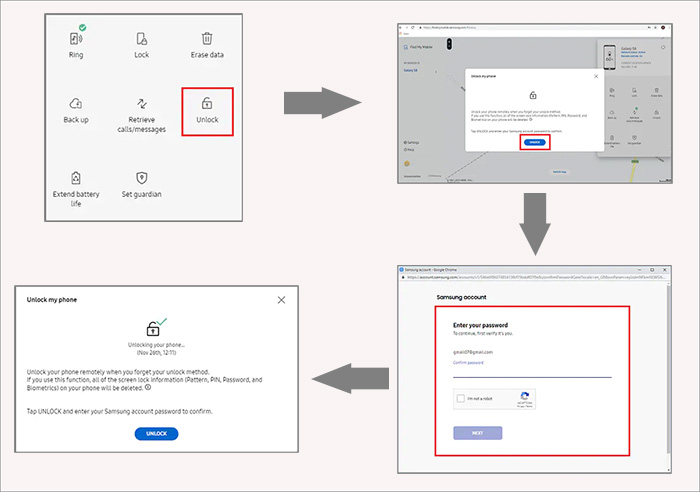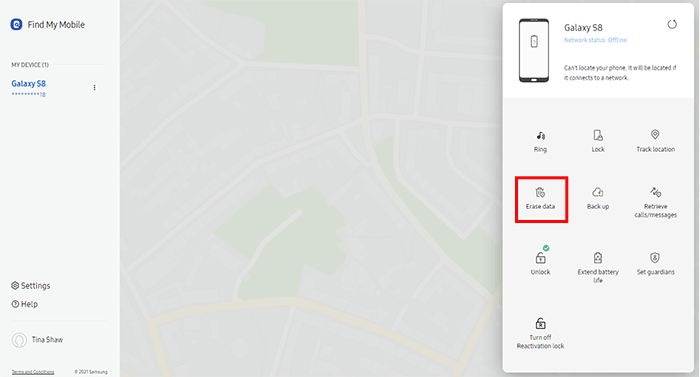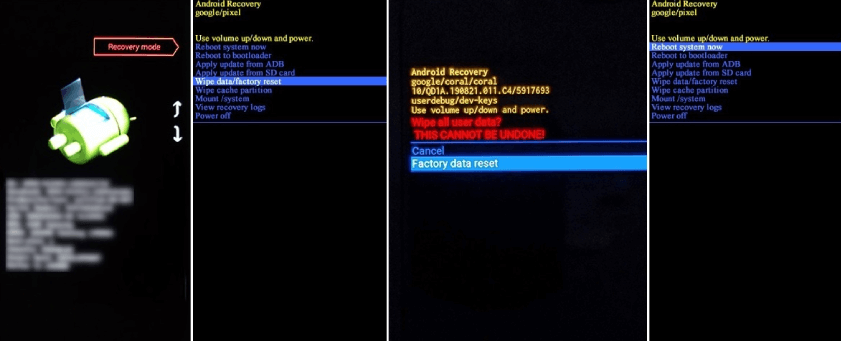SCENARIO UTENTE ATTUALE:
"Dopo l'aggiornamento del software del 23/8/23, il mio Samsung Galaxy S22 Ultra si è riavviato e mi ha chiesto di inserire il codice di blocco dello schermo. Non ha riconosciuto il mio codice e ora mi ha bloccato. Ho contattato il supporto tecnico più volte e ho fatto tutta la risoluzione dei problemi consigliata per sbloccare il telefono o estrarre i file, ma il problema deve ancora essere risolto. Avevo attivato lo sblocco remoto, ma non funziona. È possibile annullare l'aggiornamento del software o esiste un'altra opzione per fare in modo che il telefono riconosca nuovamente il blocco dello schermo senza eseguire un ripristino delle impostazioni di fabbrica?" Dalla comunità Samsung
Quando dimentichi la password Android e provi troppi tentativi di sblocco errati, il tuo Samsung Galaxy S22 Ultra verrà bloccato per salvaguardare le tue informazioni personali e impedire l'accesso dannoso al tuo telefono Samsung. Quindi, come risolviamo il problema " Samsung Galaxy S22 Ultra bloccato "? In questo articolo, esamineremo quattro soluzioni per risolvere il problema del blocco Samsung e riottenere l'accesso completo al tuo telefono.
Un clic per risolvere il problema di blocco del Samsung Galaxy S22 Ultra
Il metodo più semplice per risolvere il problema del 'Samsung Galaxy S22 Ultra bloccato' è applicare uno sblocco professionale per telefono Android - EaseUS MobiUnlock per Android , che può sbloccare il tuo telefono senza password con un alto tasso di successo. A proposito, funziona su quasi tutti i dispositivi Android tranne Samsung, come Google Pixel, LG, Motorola, ecc. Vediamo cos'altro può offrire EaseUS MobiUnlock per Android:
- Rimuovere il blocco dello schermo su Android . Indipendentemente dal tipo di blocco utilizzato, codice a 4 cifre, codice a 6 cifre, blocco sequenza, blocco PIN, ecc., può bypassare la schermata di blocco.
- Bypassare il blocco FRP su Samsung . È uno strumento di rimozione FRP in grado di rimuovere il blocco FRP da qualsiasi tablet Android senza un account Google.
- Un kit di strumenti per risolvere vari problemi. Quando dimentichi il passcode Android, il tuo telefono Android è disabilitato, lo schermo del telefono è rotto o hai acquistato un Android di seconda mano senza conoscere la password, può risolvere questi problemi per te.
Come bypassare la schermata bloccata del Samsung Galaxy S22 Ultra:
![sbloccare il blocco Samsung]()
Cancella Samsung S22 Galaxy Ultra tramite Gestione dispositivi Android
Gestione dispositivi Android, chiamato anche Google Trova il mio dispositivo, può eseguire uno sblocco remoto del tuo Samsung Galaxy. Tuttavia, per sbloccare i telefoni Android con un account Google , devi assicurarti che l'account Google sia registrato sul tuo dispositivo Android e che il tuo telefono disponga di una connessione Internet.
Passaggio 1. Vai al sito web Trova il mio dispositivo di Google e accedi con il tuo account sugli altri dispositivi, come tablet, computer o telefono.
Passaggio 2. Dal pannello di sinistra potrai vedere tutti i dispositivi Android collegati all'account Google. Individua e fai clic sul telefono Samsung bloccato.
Passaggio 3. Quindi, dovresti vedere tre opzioni: Riproduci audio, Dispositivo protetto e Cancella dispositivo. Scegli Cancella dispositivo e conferma l'azione facendo nuovamente clic su Cancella.
Passaggio 4. Attendi il completamento del processo e tutti i contenuti esistenti sul telefono scompariranno definitivamente, inclusa la schermata di blocco. Pertanto, puoi accedere al Samsung Galaxy S22 Ultra bloccato senza passcode.
![correggi il Samsung Galaxy bloccato tramite l'account Google]()
Accedi al Samsung Galaxy S22 Ultra bloccato tramite l'account Samsung
Similmente a Google Trova il mio dispositivo, Samsung ha il proprio servizio online: Samsung Trova il mio cellulare per localizzare il telefono smarrito. Con il tuo account Samsung, puoi ripristinare il tuo dispositivo Android alle impostazioni di fabbrica senza accedere alla schermata di blocco. È di grande aiuto quando sei bloccato fuori dal tuo telefono Android per qualsiasi motivo, ed è utile anche quando vuoi regalare o vendere il tuo Samsung S22 Ultra poiché devi pulire il telefono per consentire ad altri di usarlo liberamente.
Passaggi per risolvere il problema di blocco del Samsung S22 Ultra:
Passaggio 1. Vai al sito Web Samsung SmartThings Find e inserisci le credenziali del tuo account Samsung.
Passaggio 2. Dopo aver registrato il tuo account Samsung, puoi vedere il dispositivo bloccato dalla schermata di sinistra. Sceglilo.
Passaggio 3. Seleziona l'opzione Sblocca da destra e inserisci la password dell'account Samsung per confermare l'azione.
Passaggio 4. Quindi, il telefono verrà sbloccato e sullo schermo verrà visualizzato un segno di spunta verde.
![sbloccare Samsung S22 Ultra bloccato]()
Tuttavia, secondo un post della community Samsung , alcune funzionalità del servizio SmartThings Find sono state interrotte, come Sblocca, Sblocca da remoto, Chiama BackUp e Localizza, ecc. Pertanto, se i passaggi precedenti non sono più disponibili, fai clic su Cancella dati di Sblocca e verifica il tuo account. Quindi, il tuo dispositivo verrà ripristinato e potrai configurarlo nuovamente. Accedendo allo stesso account Samsung, non perderai i dati di cui è stato eseguito il backup, mentre il contenuto di cui non è stato eseguito il backup scomparirà.
![sbloccare Samsung S22 Ultra bloccato]()
Ripristino delle impostazioni di fabbrica del Samsung Galaxy S22 Ultra bloccato
Se non hai nessun dispositivo accessibile al tuo fianco, puoi ripristinare le impostazioni di fabbrica del tuo Galaxy S22 Ultra bloccato utilizzando solo i pulsanti. L'hard reset esterno è un po' complicato e dovresti seguire attentamente i passaggi seguenti.
Passaggio 1. Spegni il tuo dispositivo Android. Tieni premuti i pulsanti di accensione e aumento del volume finché non vedi il logo Samsung. Quindi, rilascia i pulsanti.
Passaggio 2. Nel menu di ripristino, utilizzare i pulsanti volume su e giù per evidenziare le opzioni e il pulsante di accensione per selezionare.
Passaggio 3. È necessario individuare Cancella dati/Ripristino impostazioni di fabbrica e selezionarlo. Quindi, scegli l'opzione Ripristino dati di fabbrica premendo i pulsanti.
Passaggio 4. Quindi, il tuo dispositivo Galaxy verrà ripristinato. Individua l'opzione Riavvia il sistema per riavviare il tuo telefono Android una volta completata la cancellazione dei dati.
Passaggio 5. Infine, puoi configurare il tuo dispositivo e accedervi senza passcode.
![ripristino delle impostazioni di fabbrica del Samsung Galaxy S22 Ultra bloccato]()
Bonus: modifica la password su Samsung S22 Ultra per impedire il blocco
La maggior parte dei metodi sopra indicati eliminerà tutto in modo da risolvere il problema "Samsung Galaxy S22 Ultra bloccato". Per mantenere i tuoi dati sani e salvi, devi eseguire il backup del telefono e sviluppare un'abitudine di backup regolare. Inoltre, c'è un'altra cosa che puoi fare per prevenire futuri blocchi, ovvero modificare o rimuovere il passcode Samsung.
- Vai su Impostazioni e individua Schermata di blocco.
- Premi l'opzione Tipo di blocco schermo e inserisci la password o il codice PIN quando richiesto.
- Tocca Nessuno e Rimuovi dati. Non ti verrà richiesta una password ogni volta che usi il telefono.
Quindi, hai reimpostato correttamente la password Samsung. Ad eccezione di Nessuno, puoi scegliere la punta del dito, la sequenza, ecc. come schermata di blocco. Quando modifichi il codice di accesso, è meglio annotarlo da qualche parte nel caso in cui dimentichi la password dopo non averla utilizzata per un po'.
Risolto il problema "Samsung Galaxy S22 Ultra bloccato" e utilizza il telefono liberamente ora
Non è più necessario interrogarsi su Internet con il blocco del Samsung Galaxy S22 Ultra o visitare qualsiasi negozio e pagare soldi extra. Se desideri sbloccare il tuo telefono Android in modo rapido e sicuro, EaseUS MobiUnlock per Android è la scelta migliore. Questo articolo è una soluzione all-in-one per gli smartphone Samsung. Se ritieni che questo articolo sia utile, condividilo con più amici bisognosi sulle piattaforme di social media.
Domande frequenti sul Samsung Galaxy S22 Ultra bloccato
1. Cosa devo fare se il mio telefono Samsung è bloccato sulla schermata di blocco?
Se il tuo telefono Samsung è bloccato sulla schermata di blocco, devi ripristinare le impostazioni di fabbrica del dispositivo. Pertanto, il tuo telefono non ricorderà alcuna password impostata in precedenza e potrai configurarla per utilizzarla di nuovo.
Per ripristinare le impostazioni di fabbrica del tuo dispositivo Android:
- Visita il sito web Trova il mio dispositivo di Google e accedi con l'account Google.
- Individua il tuo dispositivo bloccato e fai clic sull'opzione Cancella dispositivo.
- Conferma l'azione e attendi la fine del processo.
Infine, puoi accedere al tuo dispositivo bloccato senza passcode.
2. Come posso forzare il riavvio del mio telefono Samsung quando è bloccato?
Se il tuo dispositivo Samsung non risponde ed è bloccato, tieni premuti contemporaneamente i pulsanti di accensione e riduzione del volume per 7 secondi o più per forzarne il riavvio.